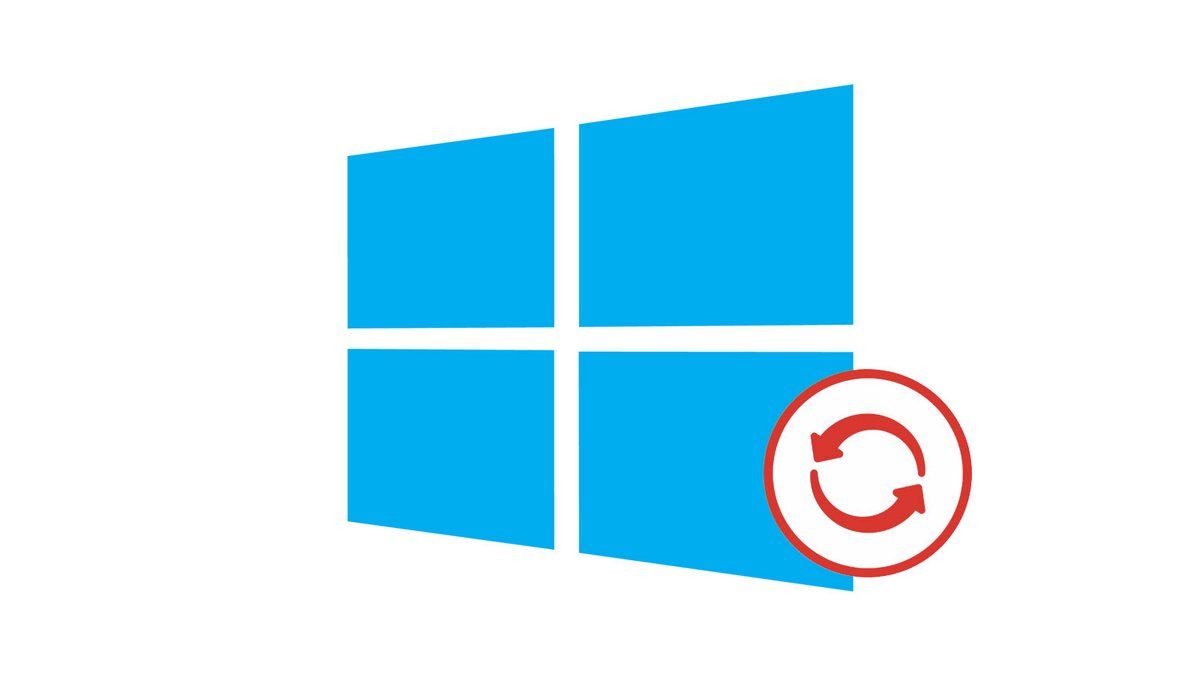
Comment configurer et sécuriser Windows 10 ? Eh bien, commencer par mettre à jour tous vos pilotes de périphériques peut être une bonne idée.
Un pilote est un programme informatique qui permet au système d'exploitation, dans notre cas Windows 10, d'interagir avec un périphérique (cartes réseau, moniteurs, imprimantes, cartes vidéo...) et de garantir son bon fonctionnement. Il est important que les périphériques soient à jour pour bénéficier des meilleures performances et des derniers correctifs déployés.
Windows Update
Sachez qu'en principe, Windows 10 gère seul et automatiquement la gestion des pilotes de périphériques par l'intermédiaire de l'outil Windows Update. L'OS vérifie régulièrement via Internet si vous disposez des pilotes les plus récents, et, si ce n'est pas le cas, il les télécharge et les installe sans même que vous ne vous en rendiez compte. Dans la plupart des cas, vos pilotes sont donc à jour sans que vous n'ayez eu à intervenir.
Mettre à jour manuellement un pilote
Si vous avez un problème avec l'un de vos périphériques, vous pouvez tenter d'aller chercher manuellement une mise à jour de son pilote pour Windows 10. Pour ce faire, voici la marche à suivre :
1. Dans la barre de recherche de la barre des tâches, tapez "gestionnaire de périphériques" et sélectionnez le menu "Gestionnaire de périphériques".
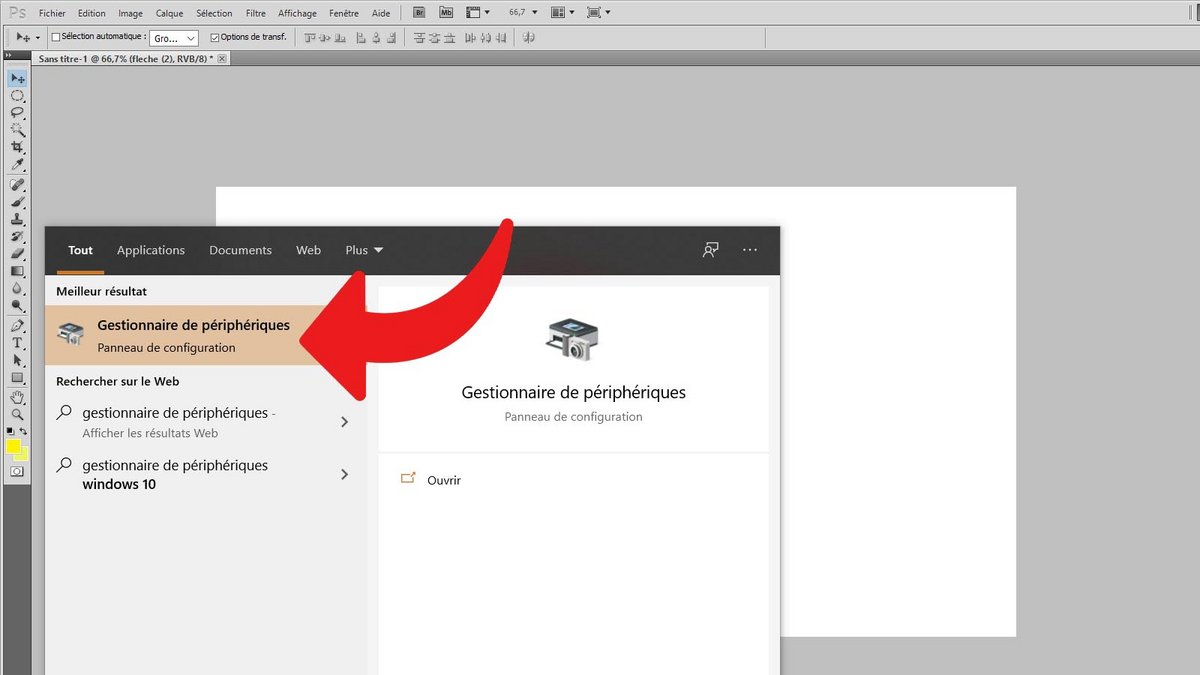
2. Dans la liste qui s'affiche, sélectionnez le type de périphérique pour lequel vous souhaitez chercher le dernier pilote disponible et cliquez sur la flèche pour dérouler le menu. Dans notre exemple, nous choisissons la catégorie "Cartes graphiques".
3. Les différents composants disponibles pour la catégorie sélectionnée se sont affichés, effectuez un clic droit sur le périphérique ou composant souhaité (ici, sur une carte graphique NVidia pour laptop de modèle GeForce GTX 950M). Cliquez sur "Mettre à jour le pilote".
Windows recherche alors le dernier pilote disponible pour cet élément. S'il ne trouve rien et que vous savez ou soupçonnez qu'il existe une version plus récente, rendez-vous alors directement sur le site officiel du constructeur du composant ou du périphérique. En fonction du pilote désiré, il est possible que vous deviez renseigner des informations sur l'identité de votre ordinateur (modèle exact par exemple).
Pour aller plus loin : retrouvez tous nos tutoriels et astuces Windows et apprenez à tirer le meilleur parti de votre système d'exploitation Microsoft.
Retrouvez nos tutoriels pour vous aider à bien configurer et sécuriser Windows 10 :
- Comment savoir si Windows 10 est en 32 ou 64 bits ?
- Comment vérifier si son ordinateur est compatible avec Windows 10 ?
- Comment accélérer Windows 10 ?
- Comment partitionner son disque dur sur Windows 10 ?
- Comment installer Windows 10 ?
- Comment télécharger Windows 10 ?
- Comment activer Windows 10 ?
- Comment accéder au gestionnaire de périphériques sous Windows 10 ?
- Comment changer la sensibilité de la souris sur Windows 10 ?
- Comment activer le WiFi sur Windows 10 ?
- Comment activer le Bluetooth sur Windows 10 ?
- Comment défragmenter son disque dur sur Windows 10 ?
- Comment nettoyer son disque dur sur Windows 10 ?
- Comment restaurer Windows 10 ?
- Comment créer un point de restauration sur Windows 10 ?
- Comment démarrer Windows 10 en mode sans échec ?
- Comment installer Windows 10 depuis une clé USB ?
- Comment mettre à jour Windows 10 ?
- Comment bloquer les mises à jour Windows 10 ?
- Comment rendre Windows 10 plus rapide ?
- Comment accélérer le démarrage de Windows 10 ?
- Comment désactiver Cortana sur Windows 10 ?
